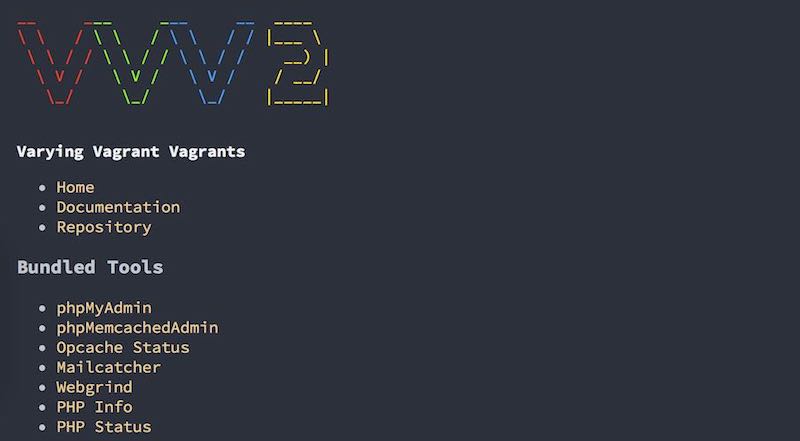
今回の記事は前に書いた記事レンタルサーバーでWordPressを運用している人に伝えたい仮想環境のメリットの続きです。ローカル環境に仮想マシンでWordPressを構築すればバックアップになる、使ったことのないプラグインを試してみるなどのメリットがあります。この記事ではMacにWordPressの仮想環境を構築する流れを紹介します。
複数あるWordPressの仮想環境
WordPressの仮想環境ツールは下記の通りいくつかあります。恐らくどれを使ってもそんなに大差はないでしょうが、わたしはVVVを選択しました。VVVにした特別な理由はないけど、まぁ、Vagrantになじみがあったから、VVVのウェブサーバーが使い慣れてるnginxであるから、という程度のゆるい理由です。
- VCCW
- VVV
- LocalWP
- VirtualBox + Vagrant + mysql + ウェブサーバー+ phpなどを自分でインストール
- Docker
- 他にもあると思うけどけど知らん
WordPressの仮想環境を入れるMacのスペックは、メモリ16Gあれば文句なし、8Gでも入るけどChromeで複数のタブを開いて、エクセルも使って、という状況だと少しスワップして動作が鈍くなります。あ、スワップというのは仮想メモリを使う状況のことです。というわけで、もしあなたが新しいパソコンを買ってローカルマシンに仮想環境を構築しようとう状況なら、メモリ代はけちらないようにしましょう。大事なことなのでもう一度書きます。メモリ代は絶対にけちるべきではないです。
MacにWordpressをインストールする流れ
未経験の人でもイメージしやすいようにMacにVVVを使ってWordPressをインストールするまでの流れをまとめました。
- 最低限のコマンドラインを覚える
- VirtualBoxのインストール
- Vagrantのインストール
- VVVのインストール
- WordPressの初期設定
- WordPressを好きなようにいじくる
コマンドラインについて
ポイントは一つ目のコマンドラインを覚えるという点です。コマンドラインというのは、普段マウスでしているような操作を文字入力をして行うというものです。車の運転のように一度慣れてしまえばすごく簡単なのですが、なぜか多く人が抵抗感を覚えるようです。例えば以下のように入力すれば、dir1というディレクトリに移動します。cdはchange directoryの略です。要するにマウスで特定のフォルダをクリックして開くのと同じです。
もしこのコマンドラインで程度で挫折するなら仮想環境の構築は永遠に不可能です。難しくないので簡単なコマンドくらいさっさと覚えてしまいましょう。幸いなことにMacにはターミナルというUNIX系のコマンドラインが使えるソフトが標準でついてます。これはWindowsにはないMacの利点、Mac最高。
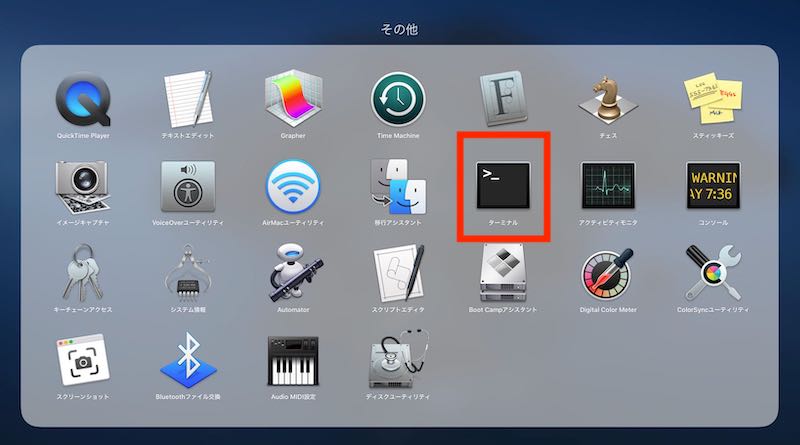
コマンドラインについては以下のコマンドラインが使えれば、たいていの作業はまかなえます。FTPを使ったことがある人なら、ファイルの実行権限の変更などをしたことがあると思いますが、それをマウスを使わずにやるだけのことです。
- ls
- cd
- mkdir
- mv
- cp
- pwd
- chmod
よく使うコマンドラインをまとめたサイトがあるので、こういうサイトを見て自分で手を動かせばいいでしょう。
VirtualBoxのインストール
コマンドラインの扱いが問題ならば、次にVirtualBoxをインストールしましょう。これはマウスでできます。VirtualBoxのインストール手順なんて検索すればいくらでも出てくるので、ここでは詳細は割愛します。このサイトの通りにやればインストールできます。
Vagrantのインストール
VagrantはVirtualBoxを便利に使うためのツールみたいなものです。これもインストール手順を丁寧にキャプチャつきで紹介しているサイトがあるので参考にしてください。VagrantにしろVirtualBoxにしろ公式サイトは英語なので、それで断念する人がいますがすごくもったいない。よく見ると(いや、よく見なくても)Downloadなどのわかりやすいボタンがあるので、それをクリックするだけです。それと自分の使っているOSのバージョンやビット数なども事前に把握しておきましょう。
VVVのインストール
VVVはローカル環境にWordPressを構築するためのパッケージです。WordPressを動かすにはWordPressだけではだめで、SQLやウェブサーバー、PHPなどさまざまなミドルウェアが必要となります。これらを個別にインストールするのは面倒であるのに加え、個別のミドルウェアのバージョンなども関係してくるので、パッケージなくして初心者が簡単にインストールできるものではありません。私でも面倒くさいので尻込みします。そういう面倒を一手に引き受けてくれるのがVVVです。
VVVのインストール手順はこのサイトがよく整理されています。ただ、このページはどういうわけかところどころコマンドが黒塗りされていてます。なのでChromeの検証で色を変えれば見やすくなります。
VVVの初期設定には時間がかかります。気長に待ちましょう。MacbookなどノートPCの人は、バッテリーの残量に注意してください。ここまで終わればもう仮想環境にWordPressがインストールできています。あとはWordPressの初期設定を残すのみ。これはGUIで操作できるので、簡単にできます。
さて、ここまでの手順が進められた人に注意点としてお伝えするのは、手元のMacでVVVを起動したということは仮想マシンにすでにメモリを割り当てている状態であるということです。したがって、お使いのMacがもし8GのメモリでさらにphotoshopとChromeなどを開いていると、それなりに動作が鈍くなります。仮想環境を使わない時は、仮想環境をシャットダウンしましょう。
慣れないとイメージしにくいかもしれませんが、VirtualBoxは仮想とはいえ一つのコンピューターであることをお忘れなく。





